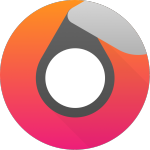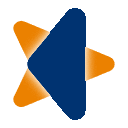Videoloupe for Mac填补了免费媒体播放器与专业编辑套件之间的空白。它提供了其他视频应用中不具备的播放控制,编辑工具和导出选项的独特组合。
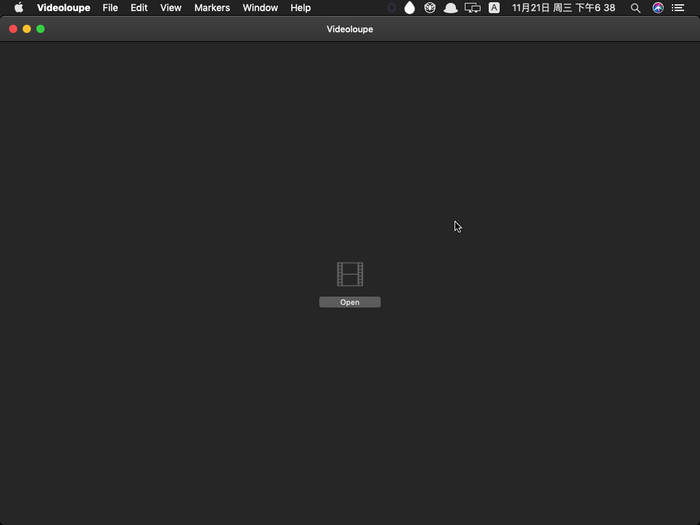
软件特色
多个用户
每个Videoloupe窗口最多可以配置9个独立的视频播放器。使用侧边栏和列表视图可以在每个窗口中高效处理大量的视频。
调整和过滤器
Videoloupe可让您调整视频的颜色,色调和创意外观,而无需项目和时间表的麻烦。使用一组熟悉的编辑控件,对视频进行这些更改现在就像编辑照片一样简单。
波形范围
激活Videoloupe的RGB波形范围以可视化视频的颜色平衡和颜色分布。在实况回放和应用调整时,快速分析视频中任何场景的色彩构成。
水印和覆盖
通过选择本地图像或图形文件,可将水印应用于任何视频。时间码,帧数和时间信息也可以被刻录到任何导出的视频片段中。
高级播放控件
Videoloupe的主播放控制器已经设计了当今的动作摄像头,数码单反相机和智能手机。完全支持慢动作回放,精确的帧搜索,标记导航和双向擦除,您可以通过所有的控制来查看是否拍摄。
同步玩家
使用一组控件同步最多九个独立视频播放器的播放。将每个视频调整到初始位置,然后进行同步播放,一次完成多个视频的逐帧比较,标记导航,帧提取和镜头分析。
时序分析
时序分析面板为每个独立于当前播放时间的视频提供专用定时器。这个定时器可以用来轻松确定场景或动作的持续时间。使用多个播放器,可以使用定时器来确定多个视频之间的相同动作之间的相对偏移。
跟踪可视化
配置Videoloupe的时间线以显示当前视频的音频波形或帧缩略图。使用音频波形可视化进行基本音频分析,或者使用帧缩略图来获得整个视频的高级概览。
时间轴标记
使用时间线标记在视频中标记兴趣点。使用导航控件快速重新定位播放位置。使用标记标识要导出的一组帧,或使用标记定义要导出的时间范围来裁剪视频。
视频列表视图
使用列表视图进行排序和筛选视频集合。使用常见的视频属性(如文件大小,尺寸,帧率和编解码器)对视频进行排序。使用列检查器设置哪些属性可见,并使用搜索字段按文件名过滤列表。
将帧导出到图像
使用单个键盘快捷键轻松导出视频中的帧。在实况播放期间或在使用播放控制进行导航时执行导出。使用同步回放一次从多个视频导出帧。
批量导出帧
当您想要导出帧序列时,使用Videoloupe强大的导出面板来执行批量帧提取。指定一个时间范围或一组标记以指示应该导出哪些帧,并从JPEG,PNG或TIFF中选择输出格式。
修剪&导出视频
使用Videoloupe的视频导出面板导出整个视频或一系列视频。根据需要调整播放速度和尺寸,并插入可选的前贴片标题以供参考。包括调整,水印和覆盖或使用专用修剪选项执行无损输出。
合并视频
将多达九个视频组合成一个合并的视频,以便于共享和分析。合并的视频是标准的QuickTime电影,可以在任何兼容QuickTime的播放器中播放,包括Windows和iOS上的播放器。
浏览iOS设备
Videoloupe的内置设备浏览器使得从iPhone,iPad或iPod Touch下载视频比以往更容易。下载的视频可以存储在您选择的任何位置,并可在Videoloupe中轻松查看。
安装前,请开启任何来源。OS X 10.12 及以上版本请使用下面命令行开启:
sudo spctl --master-disable
显示全部